今日小编来给大家分享一下如何来裁剪和校正Mac照片,希望对大家有所帮助哦~
裁剪照片来改善其构图,或者去掉不想要的图像部分。按预置或自定宽高比裁剪照片,也可以将照片限制为其原始宽高比。还可以校正意外在某个角度拍摄的照片。
1.在 Mac 上的“照片” App中,连按照片,然后点按工具栏中的“编辑”。
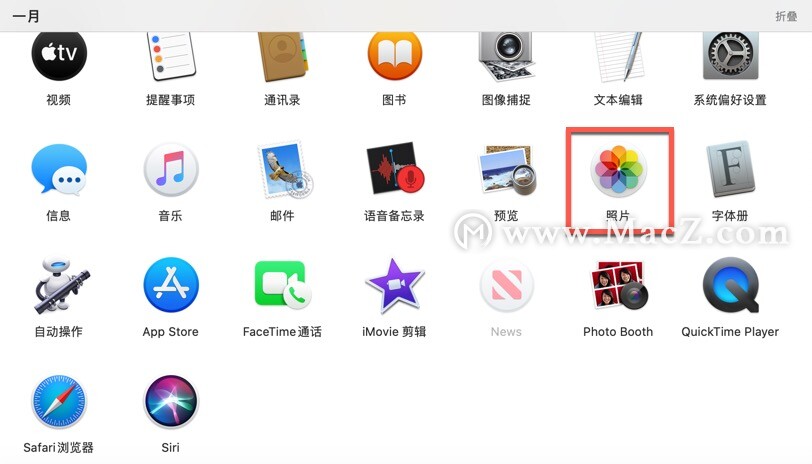
2. 点按工具栏中的“裁剪”。
【提示】若要在编辑时快速查看裁剪和校正工具,请按下 C 键。

3. 执行以下任一项操作:
自动裁剪或校正照片:点按“自动”。
手动裁剪:拖移选择矩形来包含要保留在照片中的区域。
按特定比例裁剪:点按“原始比例”,然后选取您想要的宽高比。例如,对于正方形照片,请选取“正方形”。若要冲印照片,请选择一种预置的宽高比,如 8:10。若要调整照片大小以用于高清晰度视频,请选取 16:9。或者,选取“自定”以输入照片的自定宽高比。

翻转图像:点按“翻转”来水平翻转图像。按住 Option 键点按来垂直翻转图像。
手动校正图像:拖移倾斜轮以调整照片的角度。
移除当前的裁剪或校正更改:点按“还原”。
4.完成更改后,请执行以下一项操作:
存储更改:点按“完成”。
停止裁剪而不存储更改:点按“复原到原始状态”。
想了解更多mac相关知识,那就关注macz.com吧!

